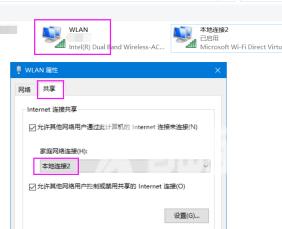win10开启热点后无法上网问题解决方法今天和大家一起来分享。有的时候我们的手机流量不够就想着使用自己的电脑来开启热点,这样就可以通过手机来连接电脑网络使用。但是有用户
win10开启热点后无法上网问题解决方法今天和大家一起来分享。有的时候我们的手机流量不够就想着使用自己的电脑来开启热点,这样就可以通过手机来连接电脑网络使用。但是有用户遇到了开启热点后电脑无法上网的情况,今天来看看怎么处理这个问题。
win10开启热点后无法上网解决方法
1、首先打开Windows 设置(Win+i),再点击网络和 Internet。网络和 Internet主页设置窗口,左侧点击移动热点,右侧可以设置打开移动热点功能。
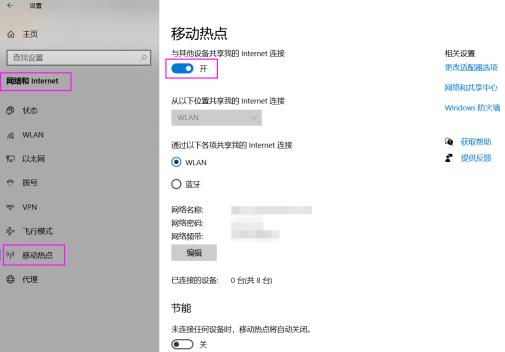
2、按照以下路径打开:控制面板 - 网络和 Internet - 网络连接,网络和共享中心,更改适配器设置,开启成功后,会多一个虚拟网卡名称的本地连接。
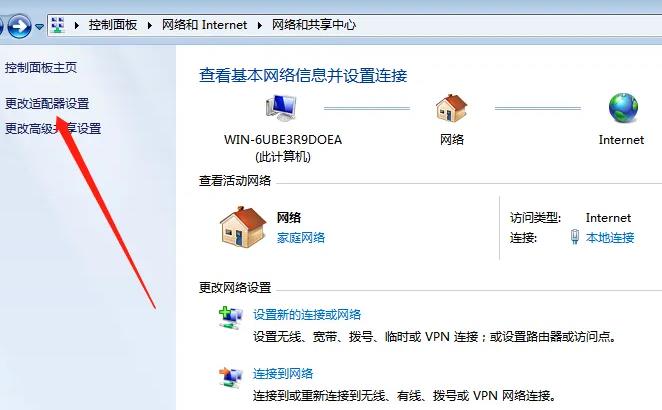
3、最后,选择当前连接的网络适配器,点击右键,在打开的菜单项中,选择属性,共享选项卡。将允许其他网络用户通过此计算机的 Internet 连接来连接勾上,并在下方的窗口,选择之前记录的本地连接,再点击确定。